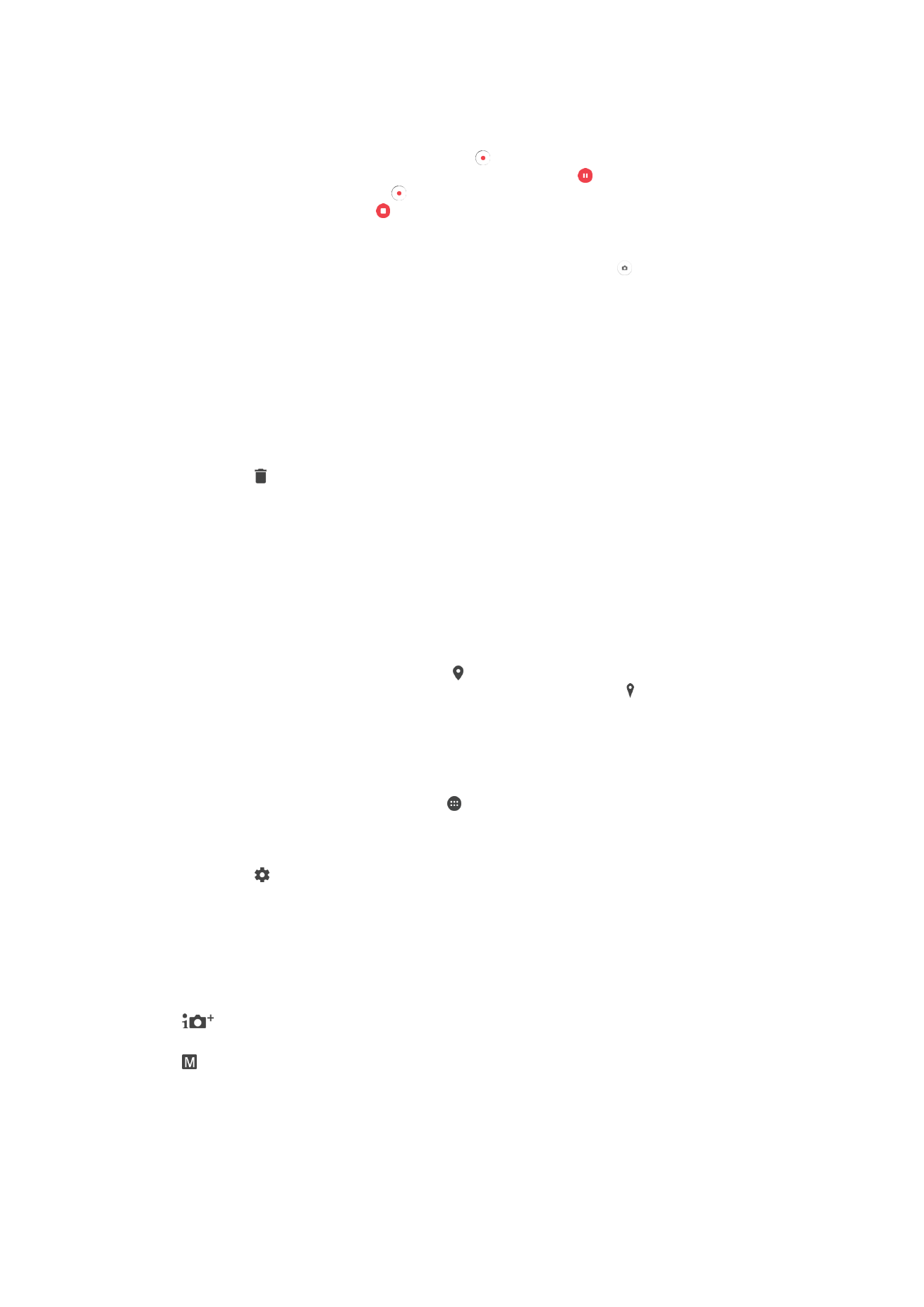
Mga pangkalahatang setting ng camera
Pangkalahatang-ideya sa mga setting ng mode ng pagkuha
Superior na auto
I-optimize ang iyong mga setting upang umakma sa anumang eksena.
Manu-mano
Manu-manong ayusin ang mga setting ng camera.
Upang magpalipat-lipat sa pagitan ng mga mode ng pagkuha
1
I-aktibo ang camera.
2
I-swipe ang screen sa gustong mode sa pagkuha.
102
Ito ay isang internet na bersyon ng lathalang Internet. © Ilimbag lang para sa personal na gamit.
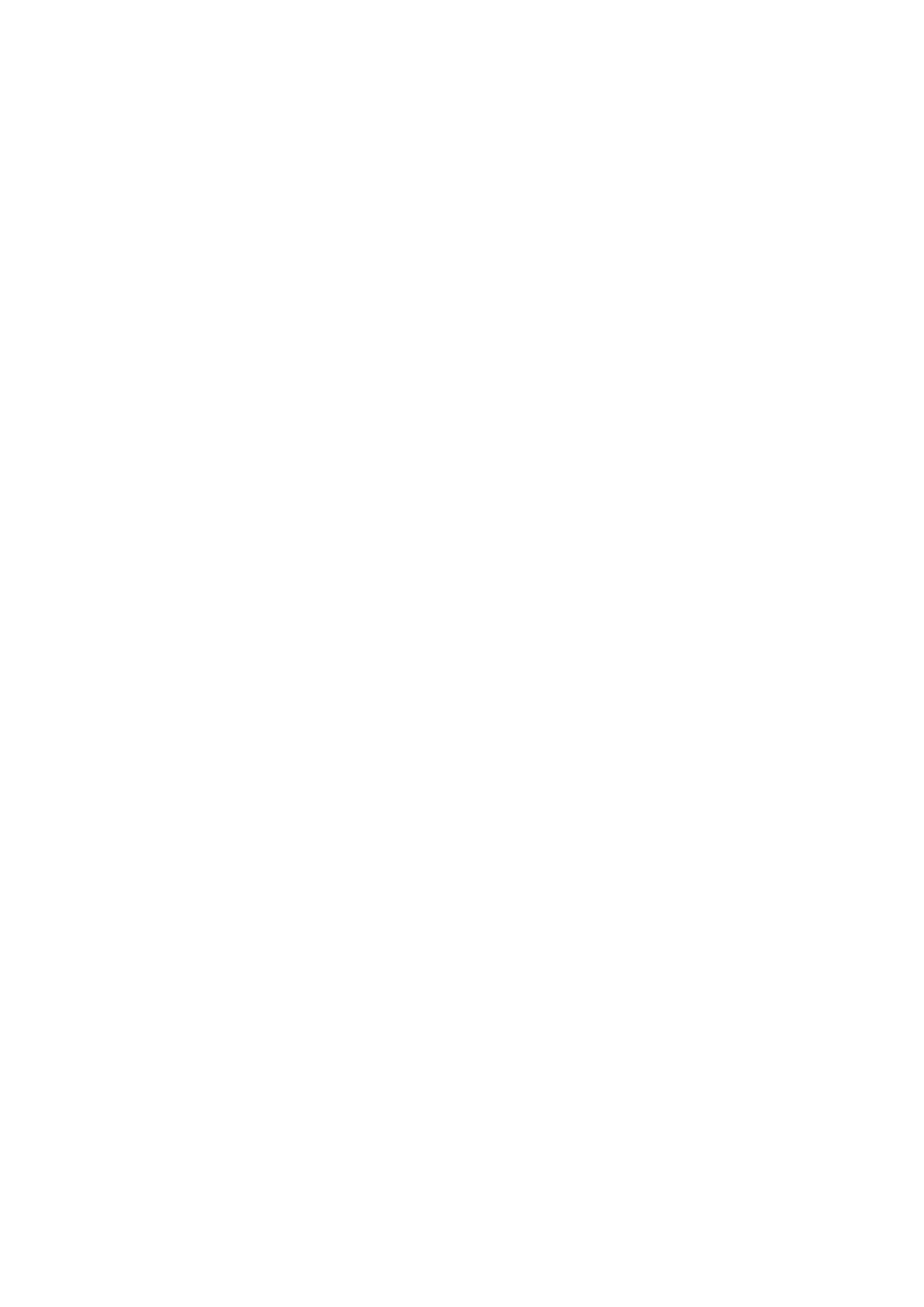
Superior auto
Inaalam ng Superior auto mode ang mga kundisyon sa paligid kung saan kumukuha ka
ng mga litrato at awtomatiko nitong ina-adjust ang mga setting upang matiyak na
makukuha mo ang pinakamagagandang larawan na posible.
Mode na manu-mano
Gamitin ang Mode na manu-mano kapag gusto mong manu-manong i-adjust ang mga
setting ng iyong camera para sa pagkuha ng mga larawan at video.
I-save ang lokasyon
Magdagdag ng impormasyon ng geographical na lokasyon (geotag) sa iyong mga
larawan kapag kinuha mo ang mga ito.
Pagkuha sa pamamagitan ng pagpindot
Tukuyin ang partikular na lugar ng focus, at pagkatapos ay i-touch ang screen ng camera
gamit ang iyong daliri. Kukuha kaagad ng larawan sa sandaling alisin mo ang iyong daliri.
Mga grid line
Piliing i-on o i-off ang ang mga grid line sa iyong camera viewfinder.
Auto photo preview
Mapipili mong mag-preview ng mga larawan pagkatapos mo mismong kunan ang mga
ito.
I-on
Pagkatapos mong kumuha ng litrato, lalabas ang isang preview nito sa kanang sulok sa ibaba ng screen
nang 3 segundo.
Camera sa harap lang
Pagkatapos mong kumuha ng litrato gamit ang camera sa harap, lalabas ang isang preview nito sa kanang
sulok sa ibaba ng screen nang 3 segundo.
I-off
Sine-save ang larawan o video matapos mo itong kunan at walang mga preview na lumalabas.
Gamitin ang Volume key bilang
Maaari mong piliin kung paano mo gustong gamitin ang volume key kapag kumukuha ng
mga litrato.
Zoom
Gamitin ang volume key upang mag-zoom in o out.
Volume
Gamitin ang mga volume key upang i-adjust ang volume.
Shutter
Gamitin ang mga volume key upang kumuha ng mga litrato.
Tunog
Maaari mong piliing i-on o i-off ang tunog ng shutter.
Imbakan ng data
Maaari mong piliing i-save ang iyong data maaaring sa isang naaalis na SD card man o
sa internal storage ng iyong device.
Panloob na storage
Sine-save ang mga litrato o video sa memory ng device.
SD card
103
Ito ay isang internet na bersyon ng lathalang Internet. © Ilimbag lang para sa personal na gamit.
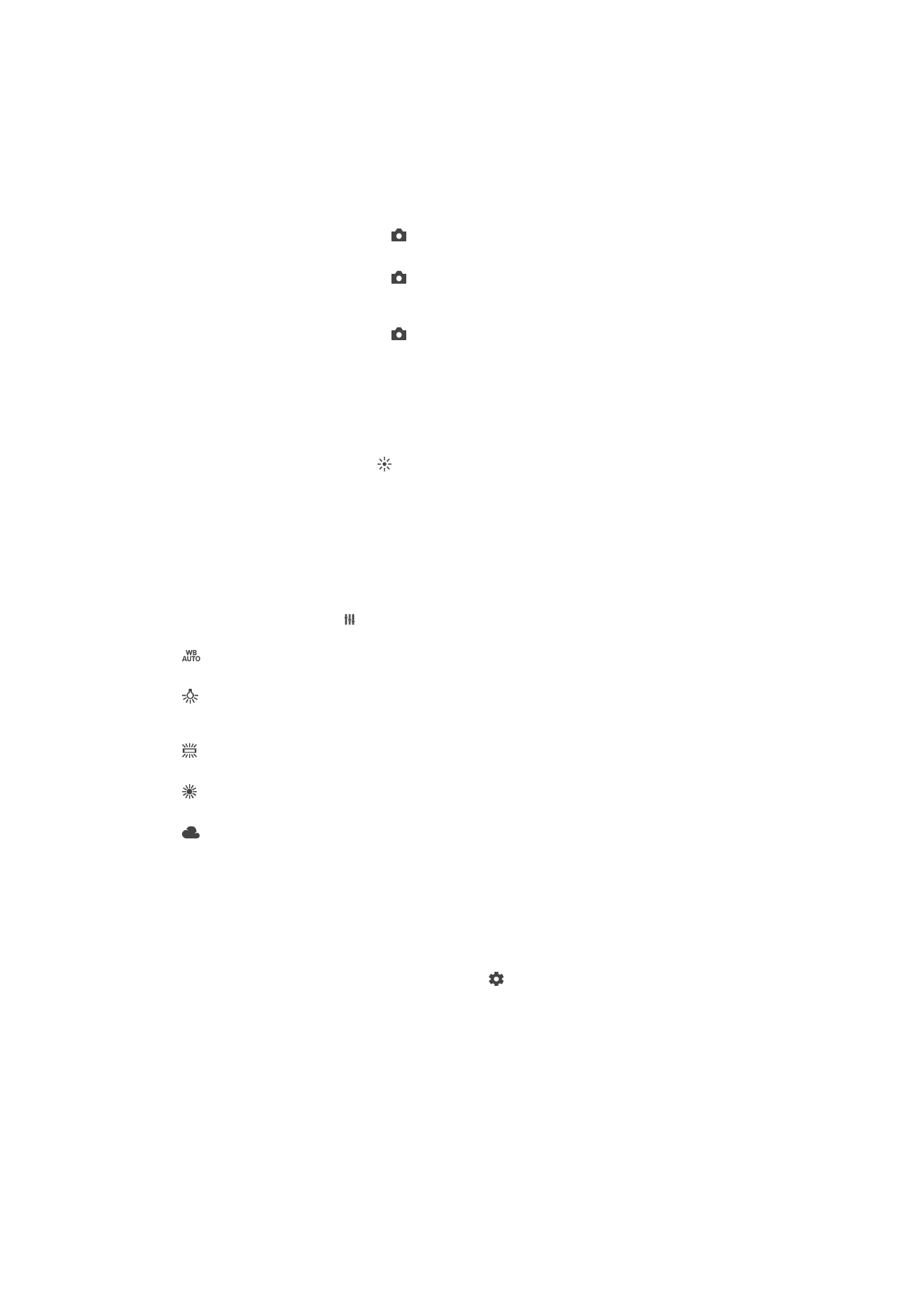
Sine-save ang mga litrato o video sa SD card.
Mabilis na paglunsad
Gamitin ang mga setting ng Mabilis na paglunsad para ilunsad ang camera kapag naka-
lock ang screen.
Ilunsad lamang
Pagkatapos mong i-drag papasok ang , ilulunsad ang pangunahing camera mula sa sleep mode.
Ilunsad at kuhanan
Pagkatpaos mong i-drag papasok ang , malulunsad ang still camera mula sa sleep mode at makakakuha
ng larawan.
Ilunsad at i-record ang video
Pagkatapos mong i-drag papasok ang , malulunsad ang video camera mula sa sleep mode at
magsisimulang mag-record.
I-off
Kulay at liwanag
Maaari mong i-adjust ang kulay at liwanag nang manu-mano kapag ipinapakita ang icon
ng setting ng kulay at liwanag .
White balance
Ang setting na ito, na available lang sa
Manu-mano capturing mode, ay nag-a-adjust sa
balanse ng kulay ayon sa mga kundisyon ng liwanag. Maaari mo ring i-adjust ang
exposure nang manu-mano sa range na -2.0 EV hanggang +2.0 EV. Halimbawa, maaari
mong dagdagan ang liwanag ng imahe o bawasan ang kabuuang exposure sa
pamamagitan ng pagtapik sa kontrol na plus o minus kapag ipinapakita ang icon ng
setting ng white balance .
Auto
Awtomatikong ina-adjust ang balanse ng kulay upang umakma sa mga kundisyon ng liwanag.
Incandescent
Ina-adjust ang balanse ng kulay para sa mga warm lighting na kundisyon, gaya ng sa ilalim ng mga light
bulb.
Fluorescent
Ina-adjust ang balanse ng kulay para sa liwanag ng fluorescent.
Maaraw
Ina-adjust ang balanse ng kulay para sa maaraw na mga kundisyon sa labas.
Maulap
Ina-adjust ang balanse ng kulay para sa maulap na kalangitan.